Macintoshオペレーティングシステム(macOS)でCisco IPSec VPNにログインする際、パスワードを保存する方法はありません。
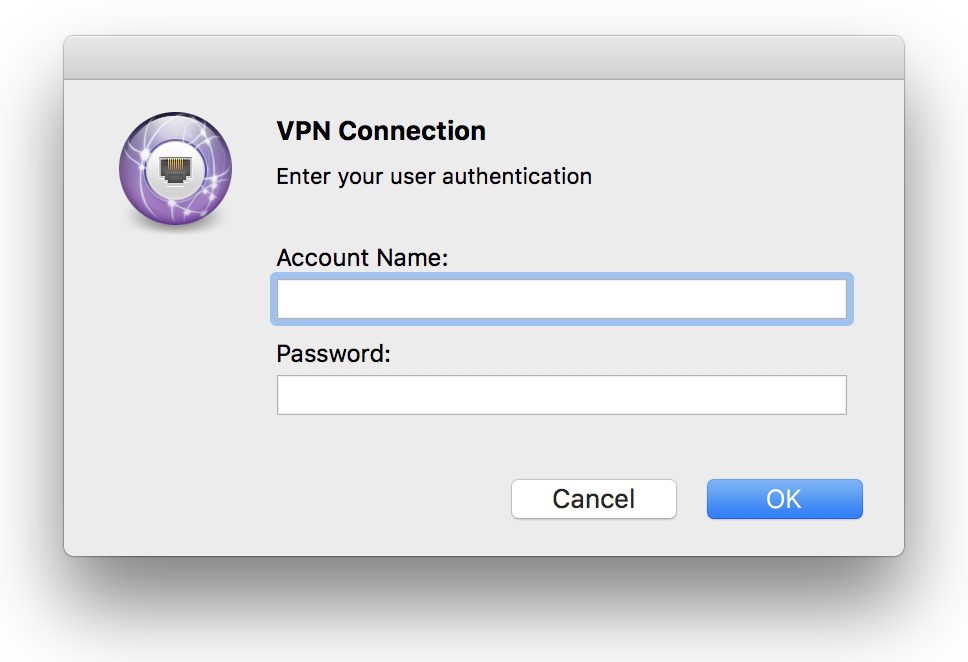
私にとって最適な解決策は、Automatorでアップルスクリプトを作成するか、コマンドラインから実行して、ログインプロセスを自動化することです。
AutomatorでAppleScript
-
AppleのAutomatorを開きます
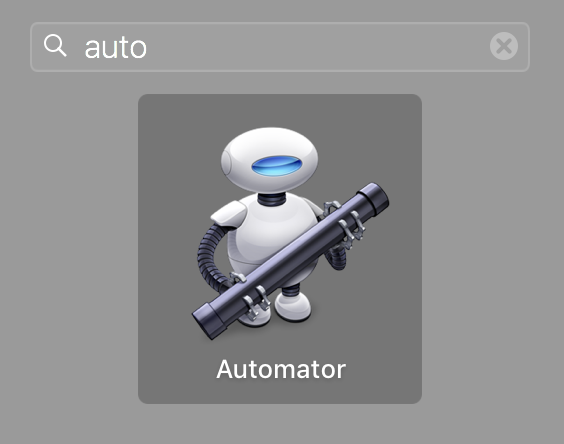
-
新規書類を選択します
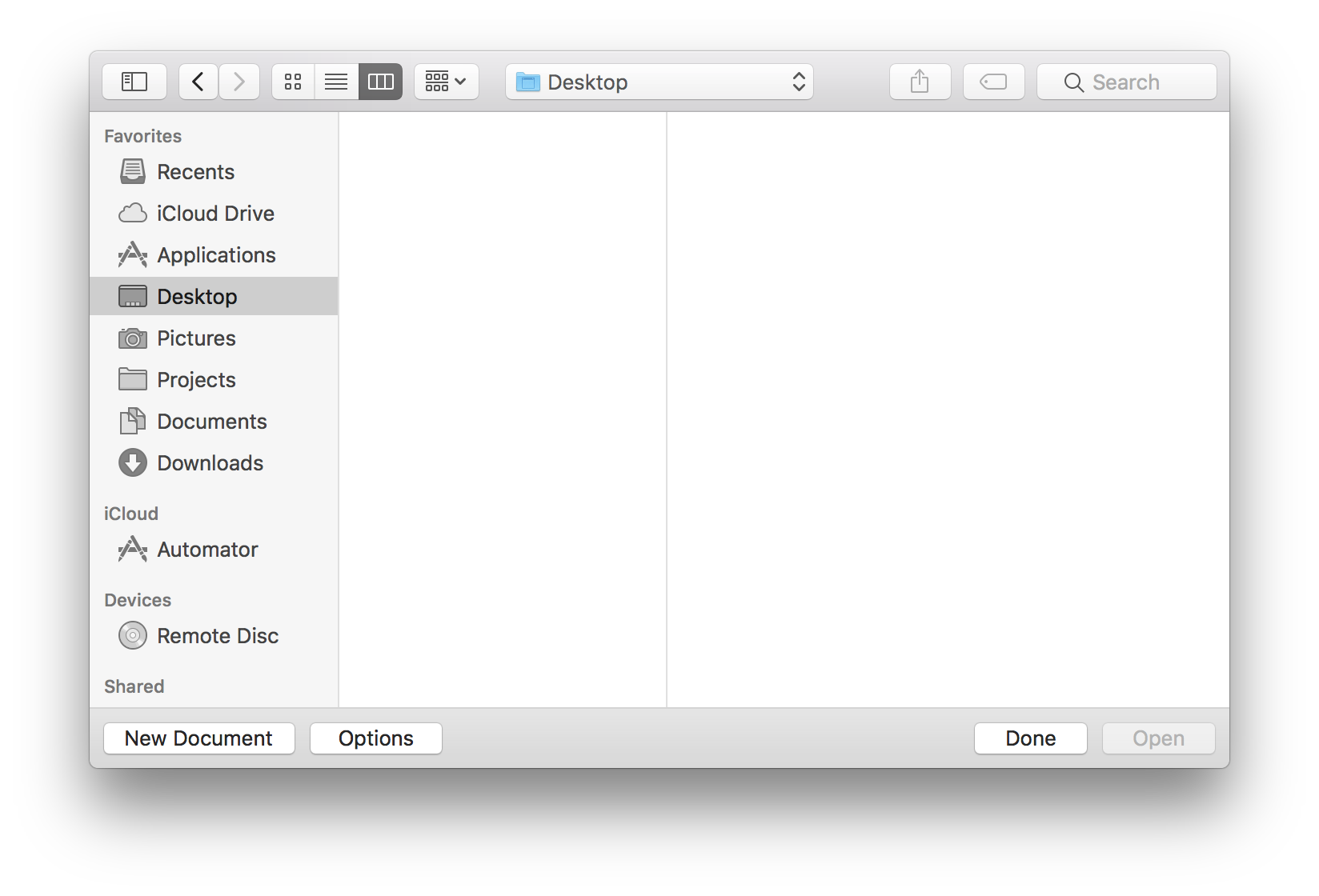
-
サービスを選択します
作成されたサービスは、デフォルトで選択されたテキストを受け取る設定になっています。これは、サービスを有効にするためにテキストを選択するか、テキストエディタにフォーカスを当てる必要があることを意味します。
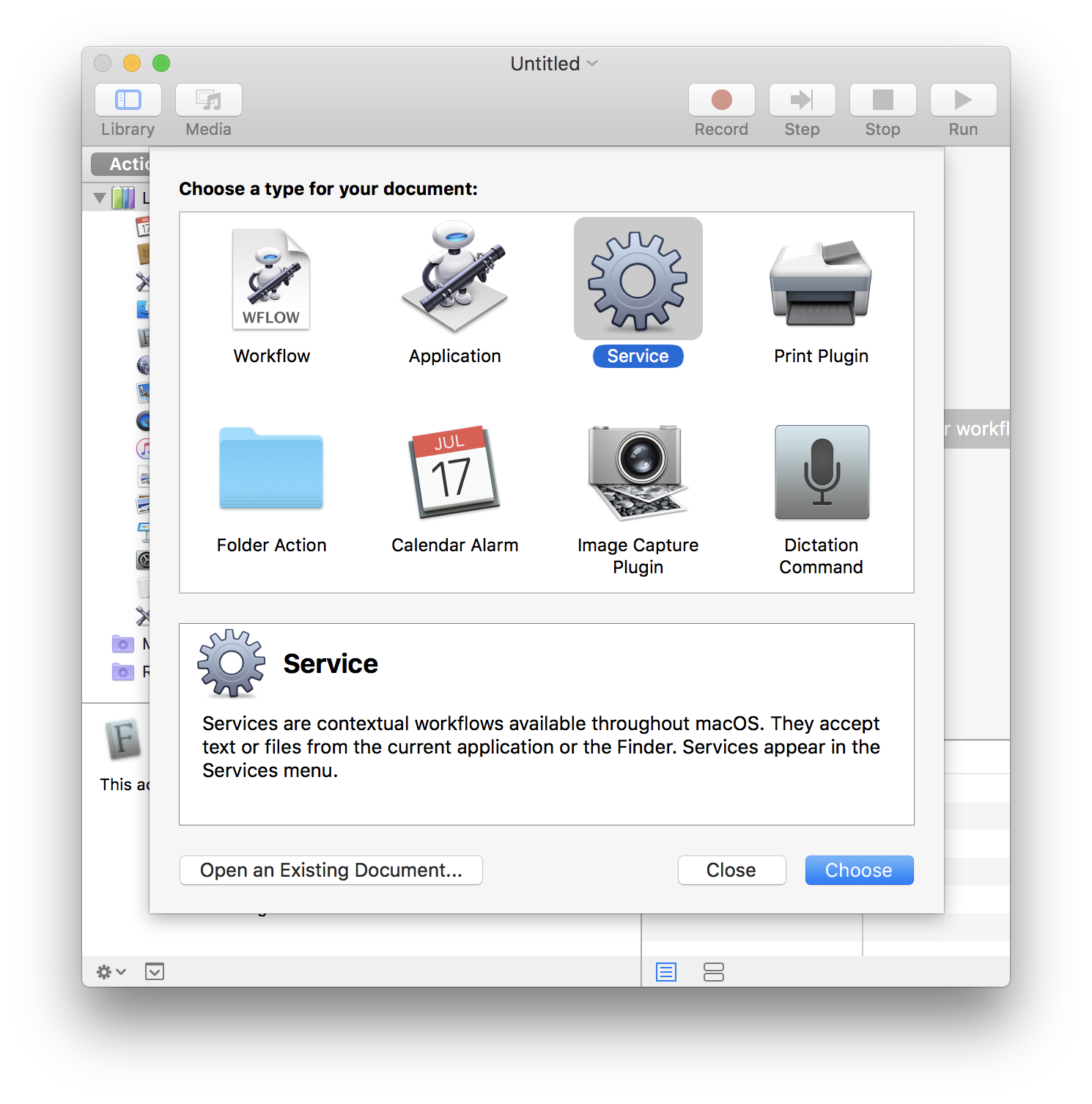
-
アクション
AppleScriptを実行を検索します。次に、そのアクションを右側にドラッグします。
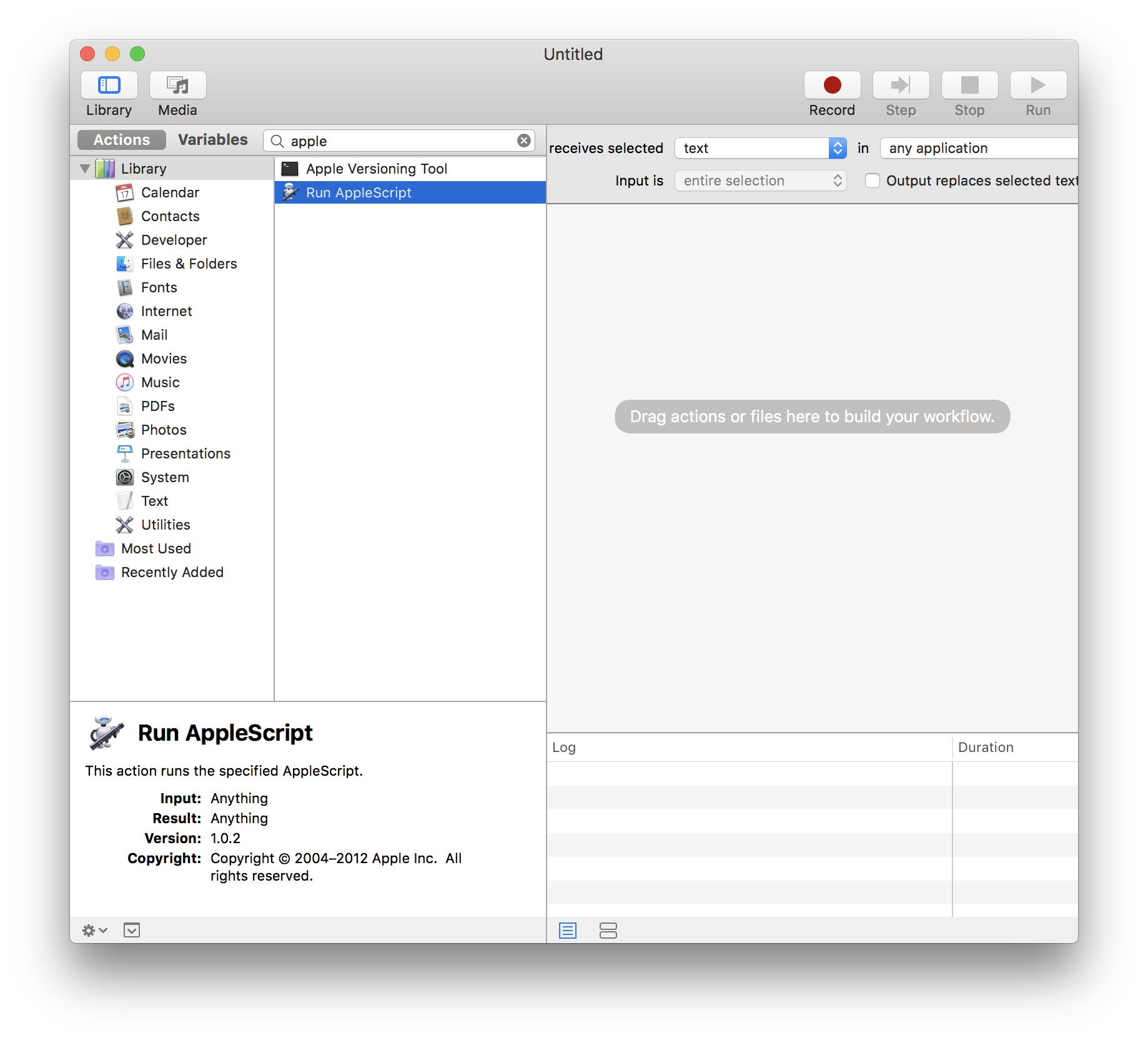
-
以下のコードをエディタに貼り付けます
on run {input, parameters}
set vpn_name to "'your VPN name'"
set user_name to "your username"
set passwd to "your password"
tell application "System Events"
set rc to do shell script "scutil --nc status " & vpn_name
if rc starts with "Disconnected" then
do shell script "scutil --nc start " & vpn_name & " --user " & user_name
delay 3
keystroke passwd
keystroke return
end if
end tell
return input
end run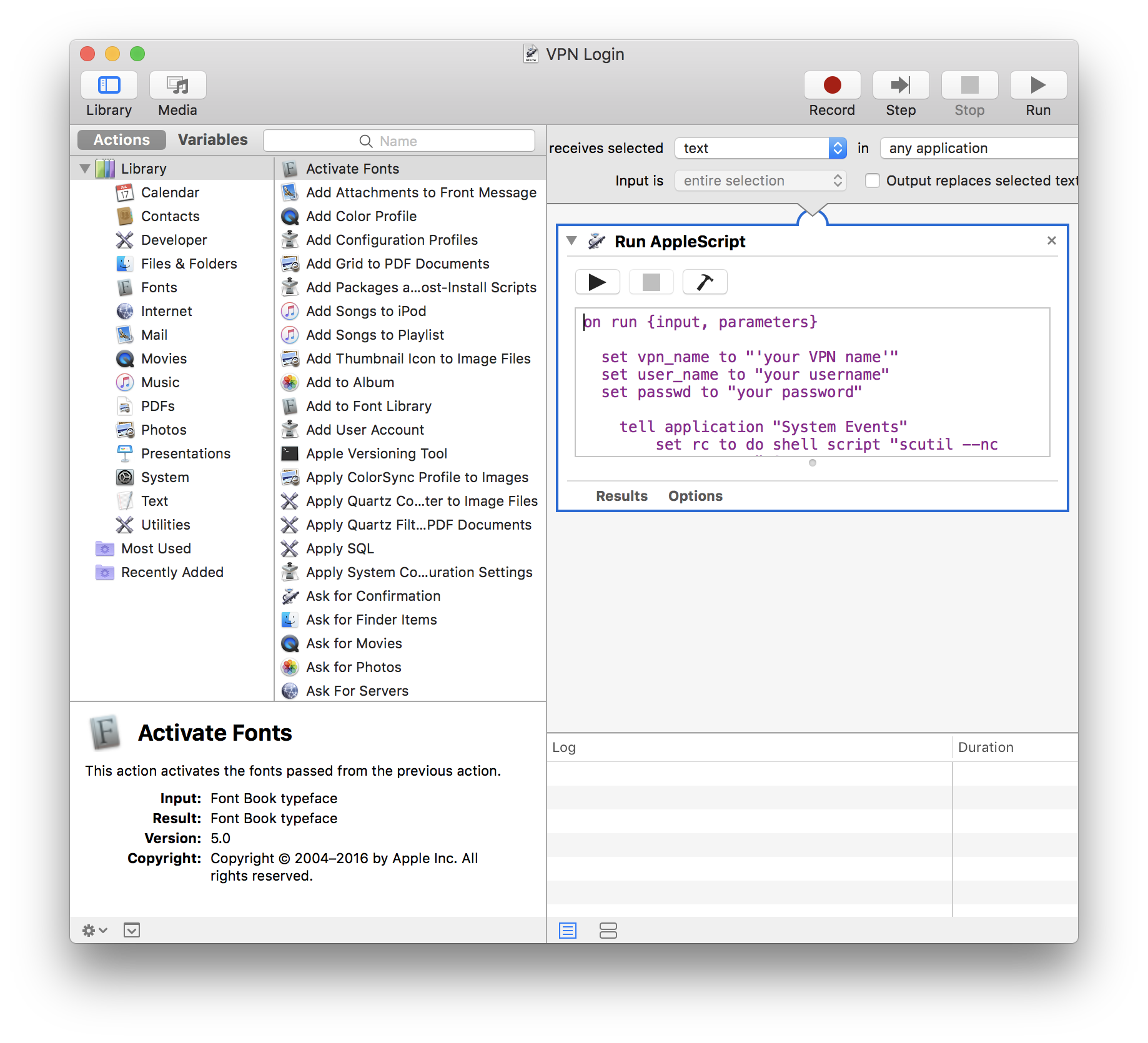
- スクリプト内の
vpn_name、username、passwdを更新します
vpn_nameについては、以下のスクリーンショットを参照してください。この例ではVPN (Cisco IPSec)です。スクリプトはscutil --nc statusを使用してVPN接続ステータスを確認し、scutil --nc startを使用してVPN接続を開始します。通常、VPNログインダイアログは3秒以内に表示されます。お使いのラップトップが遅い場合は、delay 3の値を更新してください。プロセスを自動化するには、再生ボタンを使用してスクリプトを実行し、動作を確認してください。
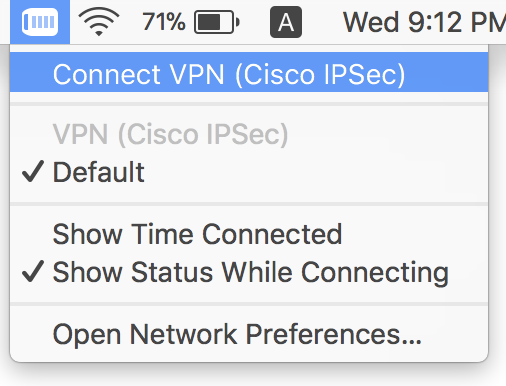
-
VPN Loginなどの名前でスクリプトを保存します
システム環境設定 -> キーボード -> ショートカットで、自動化スクリプトを見つけることができます。ショートカットキーを割り当てます。デフォルトでは、スクリプトは作成時にテキストサービスに割り当てられます。キーボードショートカットを使用するには、テキストを選択するか、テキストエディタにフォーカスを当てる必要があります。
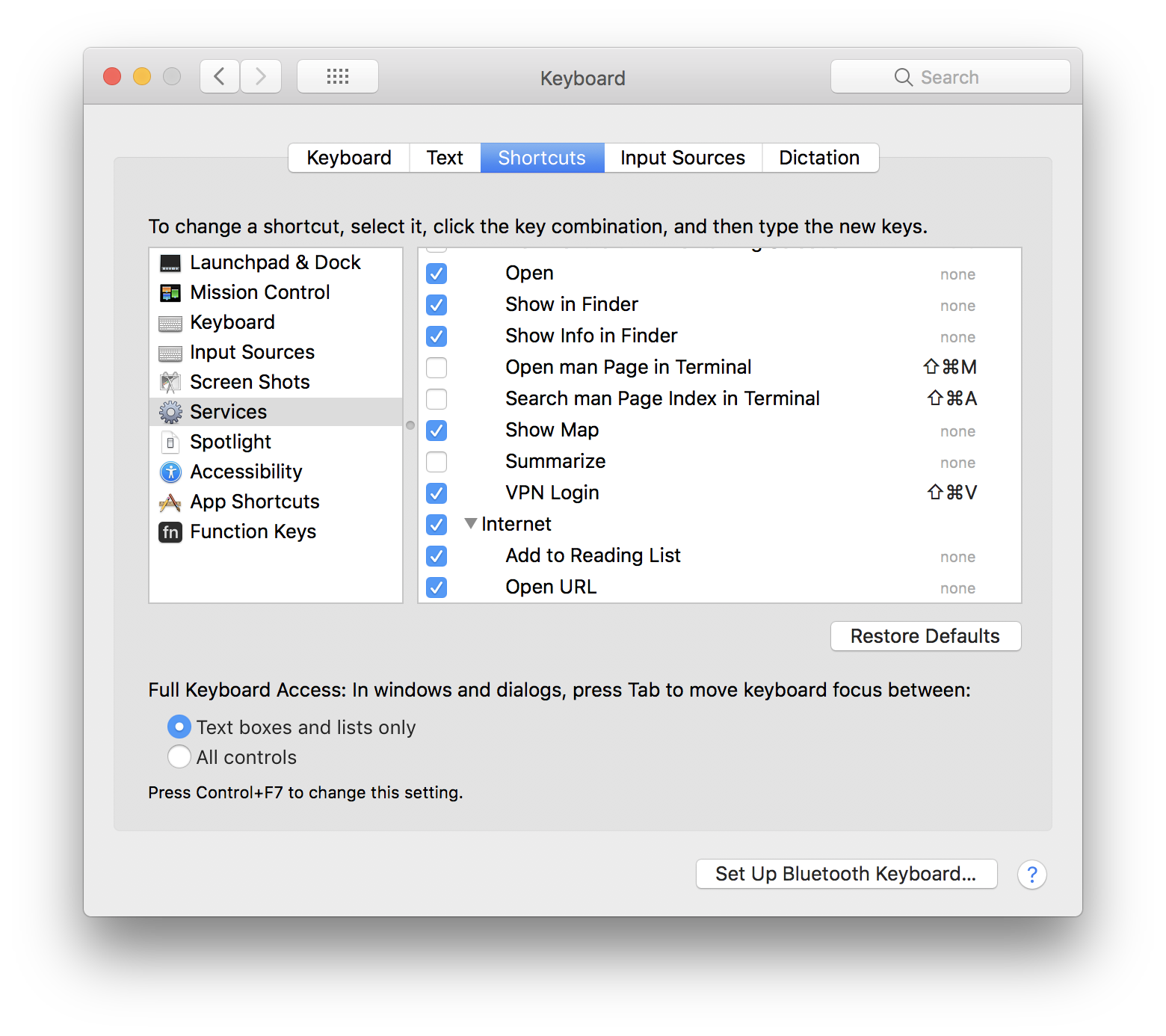
-
Atomなどのテキストエディタからテキストを選択してみてください。適切なショートカットキーを設定すれば、VPNログインを自動化できるはずです。このスクリプトはSierraまたはそれ以前のバージョンのmacOSでも動作するはずですが、私自身は古いシステムでテストしていません。古いmacOSプラットフォームでこの方法を使用した結果があれば、お知らせください。
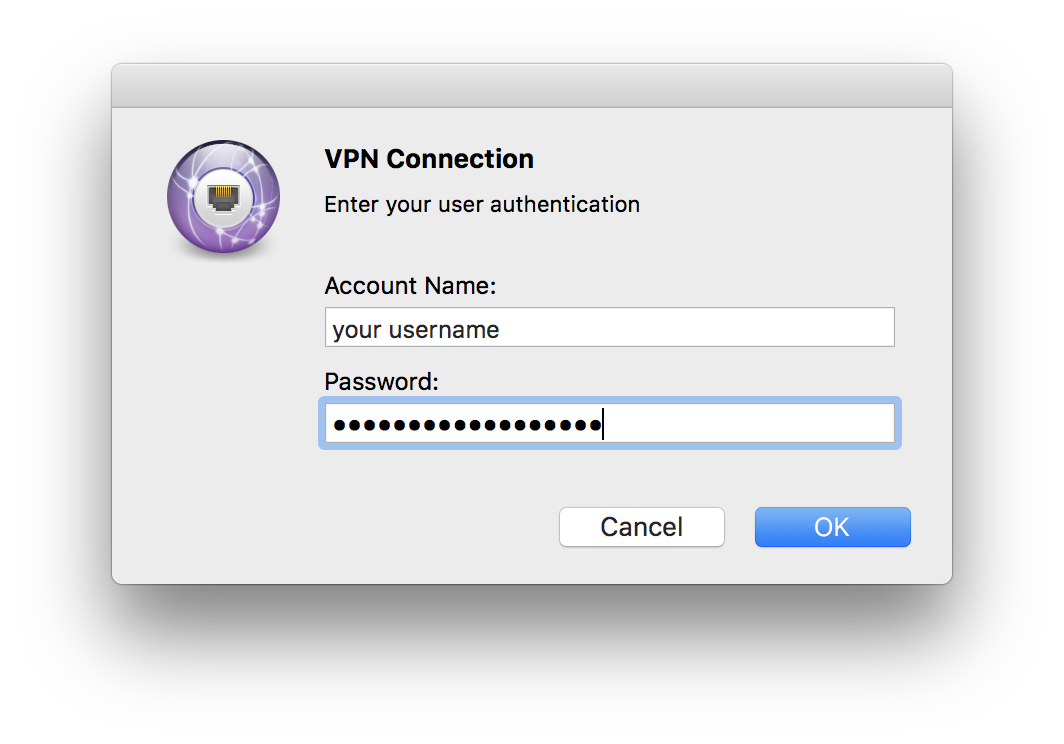
コマンドラインからAppleScript
-
AppleのScript Editorを開きます
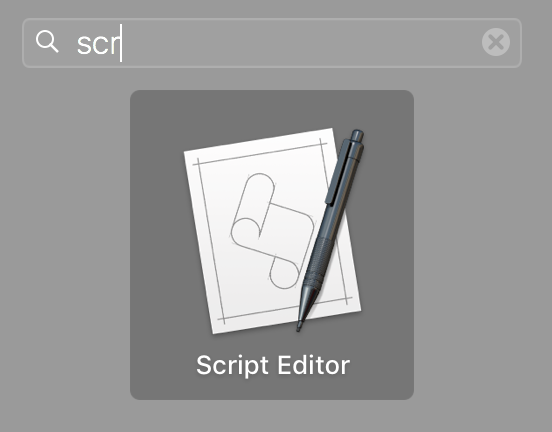
-
新規書類を選択します -
以下のコードをエディタに貼り付けます。AutomatorでAppleScriptを参照してください
set vpn_name to "'your VPN name'"
set user_name to "your username"
set passwd to "your password"
tell application "System Events"
set rc to do shell script "scutil --nc status " & vpn_name
if rc starts with "Disconnected" then
do shell script "scutil --nc start " & vpn_name & " --user " & user_name
delay 3
keystroke passwd
keystroke return
end if
end tell- スクリプトを保存します。ターミナルから
osascript [programfile]でスクリプトを実行できます。
楽しんでください!